Gmail là một trong những dịch vụ email phổ biến nhất thế giới, được Google cung cấp miễn phí. Có thể nói Gmail đã trở thành lựa chọn hàng đầu cho cá nhân và doanh nghiệp hiện nay. Bài viết này sẽ giúp bạn hiểu rõ hơn Gmail cũng như cách tạo tài khoản gmail miễn phí không cần số diện thoại, cách sử dụng hiệu quả… Hãy cùng tham khảo nhé!
1. Gmail là gì?
Gmail là dịch vụ email miễn phí được cung cấp bởi Google. Tên “Gmail” là viết tắt của Google Mail. Nhờ vào sự tích hợp chặt chẽ với hệ sinh thái Google, Gmail nhanh chóng trở thành một trong những nền tảng email phổ biến nhất thế giới.
Gmail hiện có hơn 1,8 tỷ người dùng hoạt động hàng tháng (theo Statista, 2023). Trong năm 2025, phiên bản mới nhất tiếp tục được nâng cấp với giao diện tối ưu hóa AI, tìm kiếm thông minh, và tính năng “Smart Compose” hỗ trợ gợi ý văn bản.
Với Gmail, người dùng có thể dễ dàng truy cập và quản lý email trên nhiều thiết bị khác nhau, từ máy tính, điện thoại đến máy tính bảng, chỉ cần có kết nối internet. Hơn nữa, công cụ này được tối ưu hóa để hoạt động hiệu quả với các ứng dụng khác của Google như Google Calendar, Google Meet, Google Drive,…
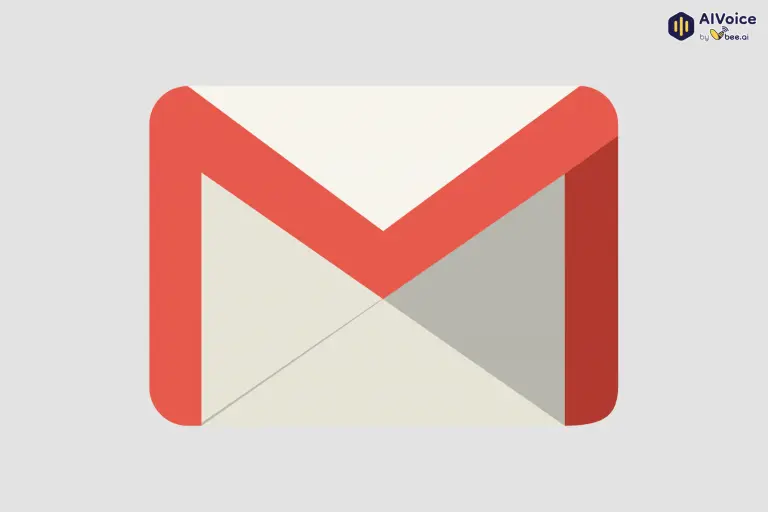
2. Các tính năng nổi bật của Gmail
2.1 Giao diện và trải nghiệm người dùng
Dịch vụ thư điện tử của Google có thiết kế giao diện đơn giản, trực quan, giúp người dùng dễ dàng làm quen và sử dụng ngay từ lần đầu tiên. Google tối ưu hóa giao diện bằng cách chia bố cục thành ba chế độ hiển thị gồm: mặc định, gọn gàng và mở rộng, cho phép người dùng tùy chỉnh theo nhu cầu cá nhân.
- Chế độ mặc định: Hiển thị rõ ràng email cùng với các tệp đính kèm ngay trên danh sách thư.
- Chế độ gọn gàng: Tối giản phần hiển thị, giúp người dùng tập trung vào nội dung email chính.
- Chế độ mở rộng: Cung cấp nhiều khoảng trống giữa các email, giúp đọc nội dung dễ dàng hơn.
Ngoài ra, ứng dụng còn có chế độ tối (Dark Mode) giúp bảo vệ mắt khi làm việc vào ban đêm và tùy chỉnh chủ đề (Themes) để cá nhân hóa giao diện theo sở thích của người dùng.
2.2 Bộ lọc và phân loại email thông minh
Một trong những điểm mạnh của hệ thống thư điện tử Google là khả năng tự động phân loại email theo nội dung và mức độ quan trọng. Nhờ đó giúp người dùng không bị lẫn lộn giữa các email cá nhân, công việc và quảng cáo. Hộp thư đến của Gmail được chia thành các tab riêng biệt:
- Chính (Primary): Chứa email quan trọng từ bạn bè, đồng nghiệp hoặc khách hàng.
- Xã hội (Social): Chứa email từ các mạng xã hội như Facebook, Twitter, LinkedIn.
- Quảng cáo (Promotions): Chứa các email tiếp thị, quảng cáo và ưu đãi từ các doanh nghiệp.
Ngoài ra, Gmail còn cung cấp bộ lọc tìm kiếm nâng cao, giúp người dùng dễ dàng truy xuất email theo người gửi, ngày nhận, kích thước tệp đính kèm hoặc từ khóa cụ thể. Chỉ cần nhập vào thanh tìm kiếm một số từ khóa như:
- from:abc@gmail.com → Tìm email được gửi từ abc@gmail.com.
- has:attachment → Tìm email có tệp đính kèm.
- before:2023-01-01 → Tìm email được gửi trước ngày 1/1/2023.
Nhờ các tính năng này, người dùng có thể quản lý hộp thư một cách khoa học và hiệu quả hơn.
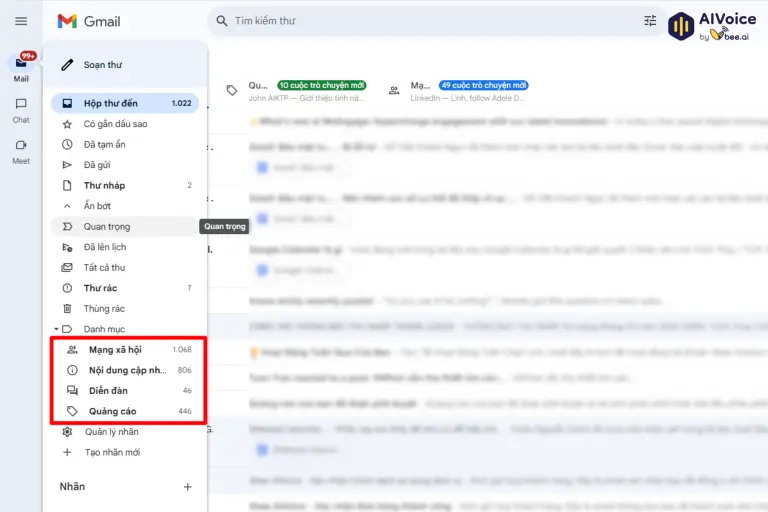
2.3 Tính năng bảo mật và chống spam
- Lọc thư rác tự động: Ứng dụng sử dụng trí tuệ nhân tạo (AI) để phát hiện và lọc email spam một cách tự động. Những email đáng ngờ sẽ được chuyển vào thư mục Spam, ngăn chặn các tin nhắn rác hoặc chứa mã độc, giảm nguy cơ bị lừa đảo qua email (phishing).
- Xác thực hai yếu tố (2FA): Dịch vụ thư điện tử cung cấp xác thực hai bước (2FA) giúp bảo vệ tài khoản tốt hơn. Người dùng có thể chọn nhận mã xác thực qua tin nhắn SMS, ứng dụng Google Authenticator hoặc khóa bảo mật vật lý, đảm bảo rằng ngay cả khi mật khẩu bị lộ, tài khoản vẫn an toàn.
- Cảnh báo đăng nhập đáng ngờ: Nếu có ai đó cố gắng đăng nhập vào ứng dụng thư điện tử từ một thiết bị lạ hoặc địa điểm khác thường, Google sẽ gửi cảnh báo ngay lập tức. Người dùng có thể kiểm tra lịch sử đăng nhập và đăng xuất khỏi các thiết bị không nhận diện được để tránh bị xâm nhập trái phép.
2.4 Tích hợp với các công cụ khác
Gmail không chỉ là một dịch vụ email mà còn là một trung tâm làm việc trực tuyến nhờ khả năng tích hợp với các công cụ khác trong hệ sinh thái Google.
- Google Meet: Người dùng có thể bắt đầu một cuộc họp video trực tiếp ngay từ hộp thư điện tử mà không cần mở ứng dụng khác.
- Google Drive: Cho phép gửi tệp đính kèm có dung lượng lớn bằng cách chia sẻ liên kết từ Google Drive thay vì tải tệp lên email.
- Google Calendar: Hệ thống thư điện tử có tính năng đề xuất lịch họp, giúp người dùng thêm sự kiện vào Google Calendar ngay từ email.
- Google Keep & Tasks: Hỗ trợ tạo ghi chú và danh sách công việc ngay trong hòm thư điện tử, giúp quản lý công việc hiệu quả hơn.
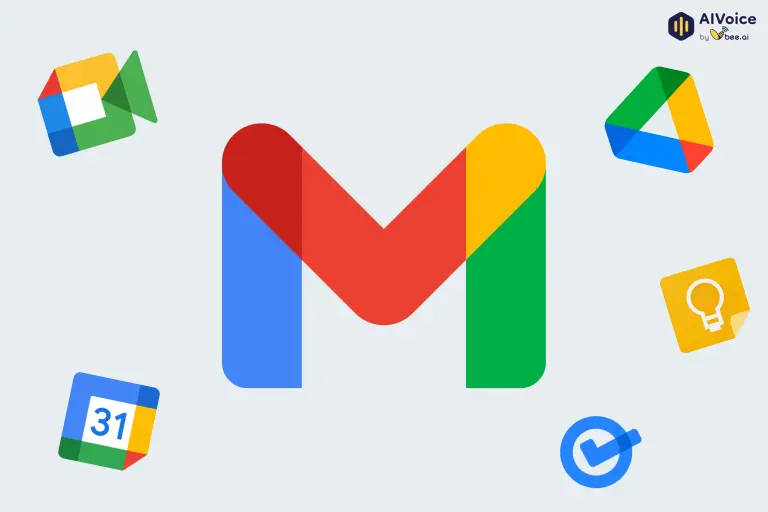
2.5 Chế độ ngoại tuyến và nhắc nhở email
- Gmail Offline – Làm việc không cần mạng: Công cụ thư điện tử hỗ trợ chế độ ngoại tuyến, cho phép người dùng đọc, tìm kiếm và soạn thảo email ngay cả khi không có kết nối internet. Khi thiết bị kết nối mạng trở lại, công cụ sẽ tự động gửi các email đã soạn trước đó. Đây là tính năng cực kỳ hữu ích khi làm việc ở những nơi có mạng yếu hoặc không ổn định.
- Nhắc nhở email chưa được phản hồi: Ứng dụng có tính năng “Nudges”, tự động nhắc nhở người dùng về các email quan trọng chưa phản hồi. Nếu Gmail phát hiện một email quan trọng mà bạn chưa trả lời trong một khoảng thời gian nhất định, nó sẽ tự động đẩy email đó lên đầu hộp thư đến với dòng thông báo gợi nhắc.
- Chế độ tự động trả lời (Vacation Responder): Khi đi nghỉ hoặc không thể kiểm tra email trong một khoảng thời gian dài, người dùng có thể kích hoạt chế độ trả lời tự động, giúp gửi phản hồi mặc định đến những người gửi email cho bạn. Điều này giúp duy trì giao tiếp ngay cả khi bạn không trực tuyến.
3. Cách tạo gmail không cần số điện thoại miễn phí 2025
Hiện nay, Google đã cho phép người dùng tạo tài khoản Gmail mới mà không cần nhập số điện thoại, chỉ cần sử dụng email khôi phục để xác minh nên đơn giản và tiện lợi hơn rất nhiều. Cách làm này đặc biệt phù hợp với những ai muốn bảo mật thông tin cá nhân hoặc không có sẵn số điện thoại để đăng ký.
Bước 1: Truy cập trang đăng ký Gmail
- Mở trình duyệt web và truy cập https://mail.google.com/
- Nhấp vào “Tạo tài khoản”

Bước 2: Điền thông tin cá nhân
- Nhập Họ và Tên
- Chọn một địa chỉ Gmail mong muốn (ví dụ: tenban@gmail.com)
- Nhập và xác nhận mật khẩu an toàn (kết hợp chữ hoa, chữ thường, số và ký tự đặc biệt)
Bước 3: Hoàn tất đăng ký
- Điền thông tin email khôi phục tài khoản
- Đọc và đồng ý với điều khoản sử dụng
- Nhấp vào “Tiếp theo” để hoàn tất
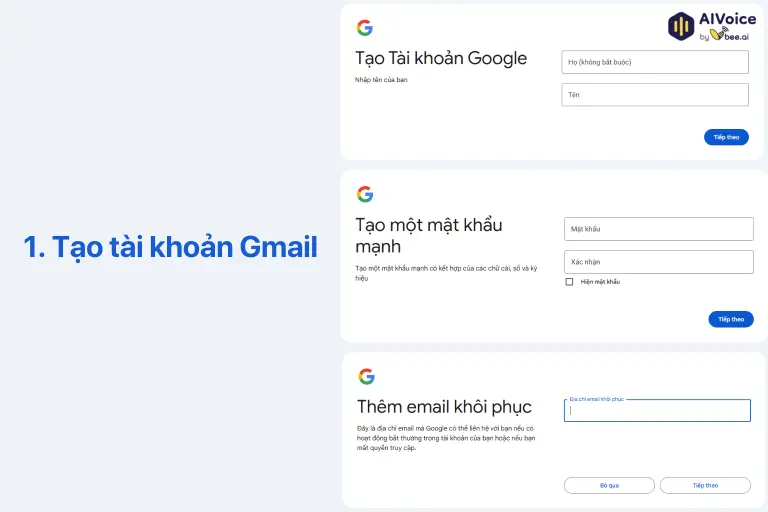
4. Hướng dẫn cách sử dụng Gmail hiệu quả
4.1 Gửi email
- Nhấp vào nút “Soạn thư” ở góc trái.
- Nhập địa chỉ email của người nhận vào ô “Đến”.
- Nhập tiêu đề email vào ô “Chủ đề”.
- Soạn nội dung email trong khung soạn thảo.
- Định dạng nội dung bằng các công cụ như in đậm, in nghiêng, gạch chân, chèn liên kết hoặc danh sách.
- Đính kèm tệp: Nhấp vào biểu tượng 📎 để tải lên tệp từ máy tính hoặc từ Google Drive.
- Nhấp vào “Gửi” để hoàn tất.
4.2 Nhận email
- Các email mới sẽ hiển thị trong hộp thư đến theo thứ tự thời gian.
- Nếu email bị phân loại sai vào mục Spam hoặc Quảng cáo, bạn có thể di chuyển nó về mục Chính.
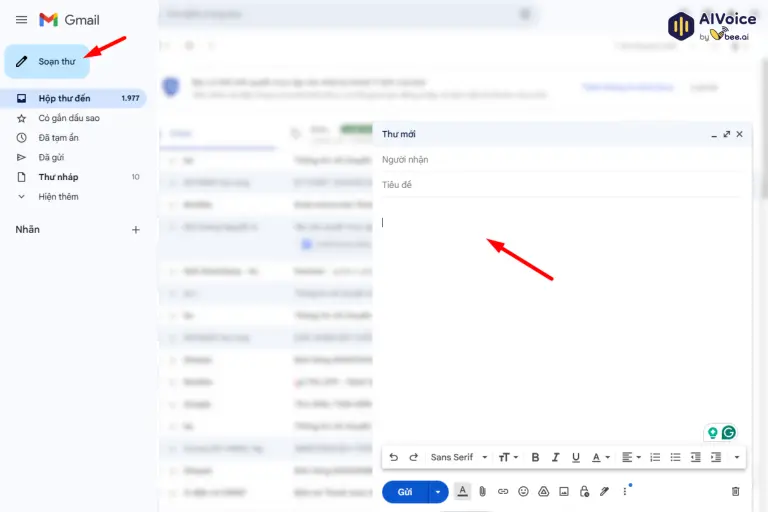
4.3 Quản lý hộp thư đến
Sử dụng nhãn (Labels) để tổ chức email
- Nhấp vào “Cài đặt” (⚙️) → Chọn “Xem tất cả cài đặt”
- Chọn “Nhãn”, sau đó nhấp vào “Tạo nhãn mới”
- Đặt tên cho nhãn (ví dụ: Công việc, Cá nhân, Quan trọng, Hóa đơn…)
- Sau đó, khi nhận email, bạn có thể gán nhãn để sắp xếp thư theo từng danh mục.
Tạo bộ lọc tự động sắp xếp email
- Nhấp vào thanh tìm kiếm và chọn “Bộ lọc tìm kiếm nâng cao”
- Nhập tiêu chí lọc (ví dụ: Email từ sếp, email chứa từ khóa “hợp đồng”)
- Chọn hành động áp dụng:
- Tự động chuyển vào nhãn
- Đánh dấu là quan trọng
- Gửi email vào thư mục cụ thể
- Nhấp vào “Tạo bộ lọc” để áp dụng.
Ghim (Pin) email quan trọng lên đầu
- Mở email quan trọng → Nhấp vào biểu tượng “⭐” (Ngôi sao) để đánh dấu.
- Những email có ngôi sao sẽ xuất hiện trong mục “Quan trọng” giúp bạn dễ tìm kiếm.
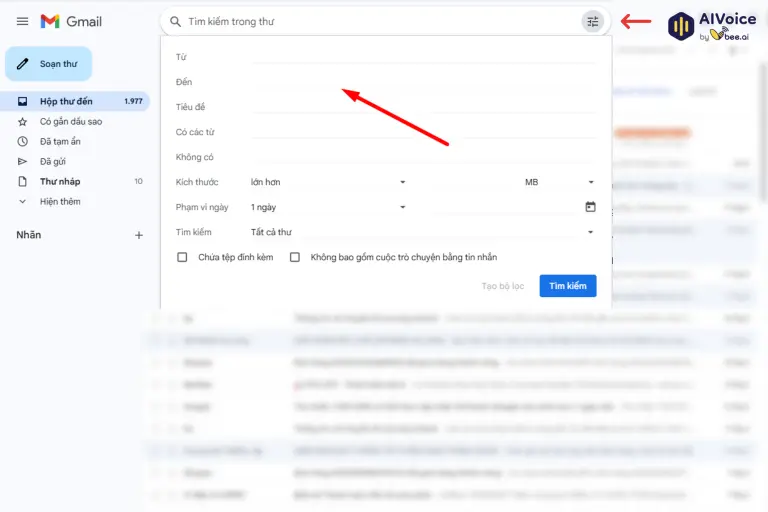
4.4 Sử dụng tính năng tìm kiếm nâng cao
Gmail có tính năng tìm kiếm thông minh giúp bạn tìm email nhanh chóng:
- from:tên@gmail.com → Tìm email từ một địa chỉ cụ thể.
- to:tên@gmail.com → Tìm email bạn đã gửi cho một người nào đó.
- subject:từ khóa → Tìm email có từ khóa trong tiêu đề.
- has:attachment → Tìm email có tệp đính kèm.
- before:YYYY/MM/DD → Tìm email được gửi trước ngày cụ thể.
- is:unread → Hiển thị các email chưa đọc.
4.5 Tạo chữ ký email chuyên nghiệp
- Vào Cài đặt Gmail (⚙️) → Xem tất cả cài đặt
- Chọn tab “Chung”, kéo xuống phần “Chữ ký”
- Nhấp vào “Tạo chữ ký mới”, nhập nội dung:
- Tên và chức danh
- Công ty và địa chỉ liên hệ
- Số điện thoại, website, mạng xã hội
- Chèn logo công ty (nếu cần)
- Chọn “Lưu thay đổi” để áp dụng.
4.6 Sử dụng các tiện ích mở rộng của Gmail
Gmail hỗ trợ nhiều tiện ích mở rộng giúp bạn làm việc hiệu quả hơn:
- Boomerang: Lên lịch gửi email vào thời gian cụ thể.
- Streak CRM: Quản lý khách hàng ngay trong Gmail.
- Grammarly: Kiểm tra chính tả và ngữ pháp tự động.
- Inbox When Ready: Giúp bạn tập trung vào công việc bằng cách ẩn hộp thư đến.
Để cài đặt tiện ích mở rộng:
- Vào Google Workspace Marketplace (https://workspace.google.com/marketplace)
- Tìm tiện ích mong muốn → Nhấp “Cài đặt”
- Cấp quyền và khởi động lại Gmail để bắt đầu sử dụng.
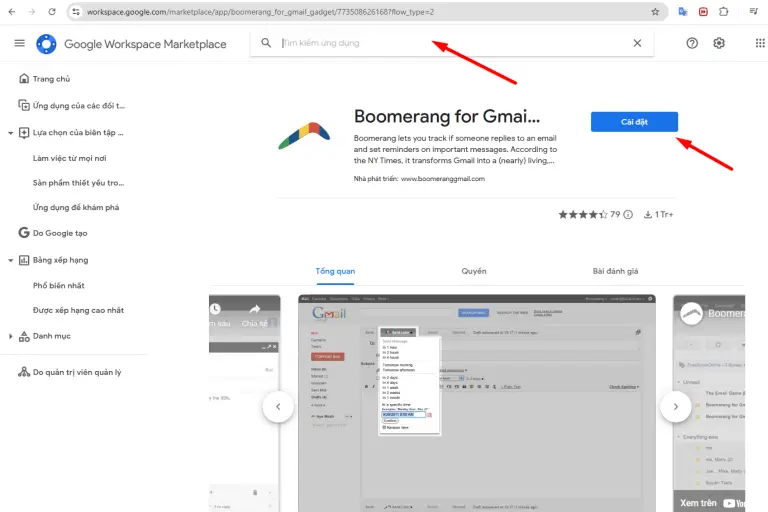
5. Gợi ý một số mẹo sử dụng Gmail
5.1 Sử dụng phím tắt để thao tác nhanh hơn
Gmail hỗ trợ hệ thống phím tắt giúp người dùng thao tác nhanh hơn mà không cần dùng chuột. Để kích hoạt phím tắt trong Gmail, bạn thực hiện:
- Mở Gmail, nhấp vào biểu tượng Cài đặt (⚙️) → Xem tất cả cài đặt
- Trong tab Chung, kéo xuống mục Bật phím tắt → Chọn Bật
- Nhấn Lưu thay đổi để áp dụng
Một số phím tắt Gmail phổ biến:
| Phím tắt | Chức năng |
| C | Soạn email tới |
| Ctrl + Enter | Gửi email |
| R | Trả lời email hiện tại |
| A | Trả lời tất cả người nhận |
| F | Chuyển tiếp email |
| E | Lưu trữ email |
| Shift + 3 | Xóa email |
| G + I | Đi đến hộp thư đến |
| G + S | Đi đến thư mục quan trọng |
| Shift + U | Đánh dấu email là chưa độc |
| Shift + N | Làm mới hộp thư đến |
| ? | Hiển thị danh sách phím tắt trong Gmail |
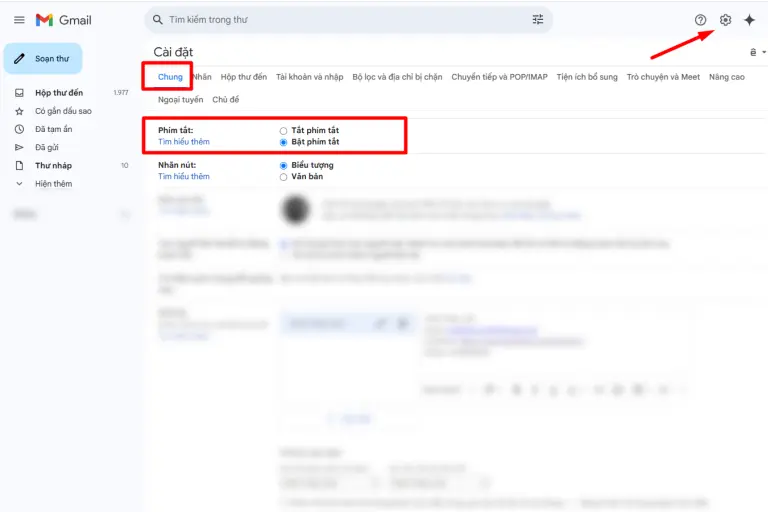
5.2 Tạo bộ lọc để tự động sắp xếp email
Bộ lọc (Filters) trong Gmail giúp tự động phân loại, di chuyển, đánh dấu email quan trọng hoặc xóa email không mong muốn.
- Mở Gmail, nhập từ khóa tìm kiếm vào thanh tìm kiếm (ví dụ: from:boss@gmail.com để lọc email từ sếp).
- Nhấp vào biểu tượng Bộ lọc tìm kiếm nâng cao (▼) ở bên phải thanh tìm kiếm.
- Chọn tiêu chí lọc (từ người gửi, chủ đề, kích thước email, tệp đính kèm…).
- Nhấp vào Tạo bộ lọc.
- Chọn hành động muốn áp dụng, ví dụ:
- Tự động chuyển vào nhãn (Ví dụ: “Công việc”, “Dự án”)
- Đánh dấu là quan trọng
- Gửi email trực tiếp vào thư mục cụ thể
- Xóa email tự động nếu không cần thiết
5.3 Sử dụng tính năng “Gửi thư theo lịch trình”
Gmail hỗ trợ tính năng lên lịch gửi email để gửi thư vào thời gian mong muốn thay vì ngay lập tức. Điều này hữu ích khi bạn làm việc với đối tác ở múi giờ khác hoặc muốn gửi email vào thời gian tối ưu.
- Soạn email như bình thường.
- Nhấp vào mũi tên nhỏ bên cạnh nút Gửi.
- Chọn “Gửi sau”.
- Chọn thời gian mong muốn hoặc nhập ngày giờ cụ thể.
- Nhấn Lên lịch gửi để hoàn tất.
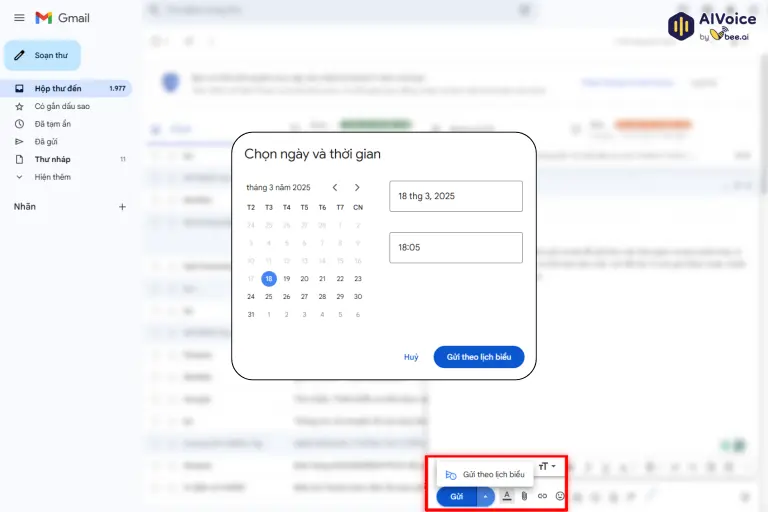
5.4 Sử dụng tính năng “Hoàn tác gửi”
Đôi khi bạn gửi email nhầm hoặc cần chỉnh sửa nội dung ngay sau khi bấm Gửi. Gmail hỗ trợ hoàn tác gửi email trong vòng 5 – 30 giây sau khi gửi. Cách kích hoạt và sử dụng:
- Mở Gmail, vào Cài đặt (⚙️) → Xem tất cả cài đặt.
- Trong tab Chung, tìm mục Hoàn tác gửi.
- Chọn thời gian hoàn tác: 5, 10, 20 hoặc 30 giây.
- Nhấn Lưu thay đổi.
5.5 Bật/tắt thông báo email
Bật thông báo Gmail trên máy tính:
- Vào Cài đặt (⚙️) → Xem tất cả cài đặt.
- Tìm phần Thông báo trên máy tính.
- Chọn Bật thông báo email mới, hoặc Chỉ bật thông báo email quan trọng.
- Nhấn Lưu thay đổi.
Bật thông báo Gmail trên điện thoại:
- Mở ứng dụng Gmail.
- Vào Cài đặt → Chọn tài khoản Gmail cần thay đổi.
- Chọn Thông báo → Chọn Tất cả email / Chỉ email quan trọng / Không có thông báo.
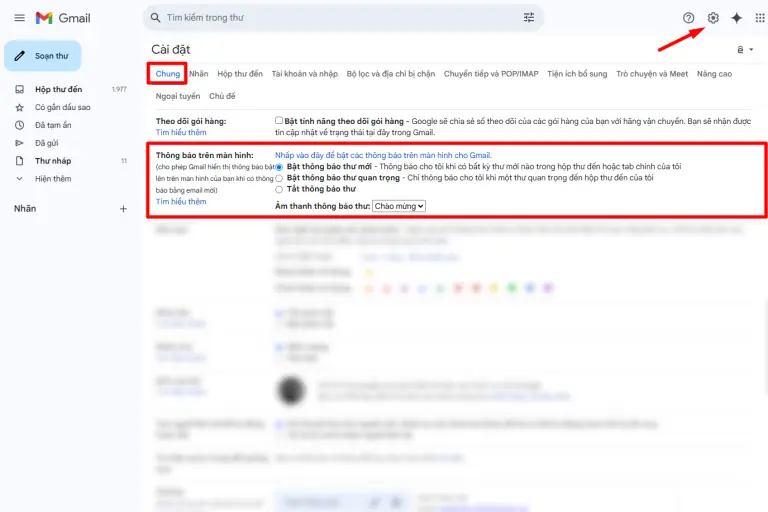
5.6 Cách khôi phục email đã xóa
Nếu bạn vô tình xóa email quan trọng, Gmail cho phép khôi phục email trong vòng 30 ngày.
- Cách khôi phục email từ Thùng rác:
- Vào Thư mục Thùng rác (Trash) ở menu bên trái.
- Tìm email cần khôi phục.
- Nhấp chuột phải vào email → Chọn Di chuyển đến Hộp thư đến.
5.7 Bảo vệ tài khoản Gmail khỏi bị hack
Bật xác thực hai yếu tố (2FA):
- Truy cập https://myaccount.google.com/security.
- Tìm phần Xác minh 2 bước → Nhấp Bật.
- Chọn phương thức xác thực (SMS, Google Authenticator hoặc khóa bảo mật).
Kiểm tra thiết bị đăng nhập Gmail:
- Truy cập Google Account → Bảo mật.
- Xem danh sách thiết bị đang đăng nhập vào tài khoản.
- Nếu thấy thiết bị lạ, nhấp Đăng xuất khỏi thiết bị này.
Cẩn thận với email lừa đảo (Phishing):
- Không mở email từ người lạ hoặc có tiêu đề đáng ngờ.
- Kiểm tra kỹ địa chỉ email người gửi trước khi nhấp vào liên kết trong email.
- Nếu nhận email yêu cầu nhập mật khẩu hoặc thông tin cá nhân, hãy kiểm tra tính xác thực trước khi làm theo.
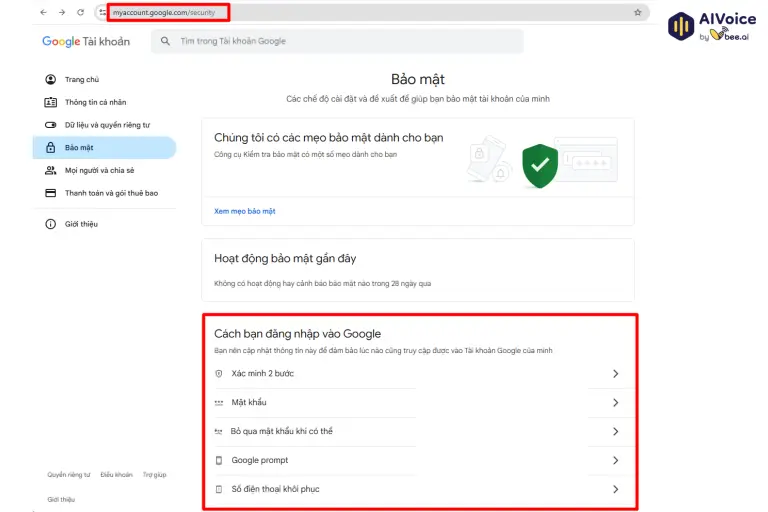
6. Một số câu hỏi thường gặp về Gmail
6.1 Tạo tài khoản Gmail có mất phí không?
Gmail hoàn toàn miễn phí cho người dùng cá nhân. Google cũng cung cấp các gói trả phí cho doanh nghiệp thông qua Google Workspace.
6.2 Có thể tạo Gmail mà không cần số điện thoại không?
Hiện tại, bạn có thể tạo tài khoản Gmail bằng cách sử dụng email khôi phục thay cho số điện thoại, tuy nhiên Google có thể yêu cầu xác minh số điện thoại nếu phát hiện hành vi đăng ký bất thường.
6.3 Gmail có dung lượng lưu trữ bao nhiêu?
Mỗi tài khoản Gmail miễn phí có 15GB dung lượng lưu trữ, được chia sẻ giữa Gmail, Google Drive và Google Photos.
6.4 Làm sao để khôi phục mật khẩu Gmail nếu quên?
Bạn có thể sử dụng số điện thoại hoặc email khôi phục đã liên kết với tài khoản để đặt lại mật khẩu thông qua trang “Quên mật khẩu” của Google.
6.5 Gmail có dùng được trên điện thoại không?
Có. Gmail có ứng dụng dành cho cả Android và iOS, hoặc bạn có thể truy cập qua trình duyệt di động.
Gmail không chỉ là một dịch vụ email mà còn là một công cụ hỗ trợ công việc hiệu quả với nhiều tính năng thông minh. Bài viết trên đã cung cấp các thông tin về Gmail từ định nghĩa, cách đăng ký Gmail không cần số điện thoại, cách dùng, mẹo sử dụng,.. Hãy tham khảo để khai thác tối đa sức mạnh của Gmail nhé!

